Czy twój kursor jest zbyt szybki czy zbyt wolny? Zmień czułość Touchpad w systemie Windows 11 i 10, aby uzyskać doskonałą kontrolę kursora. Oto przewodnik.
Domyślnie domyślna czułość touchpad na laptopach Windows 11 i 10 jest ustawiona na „Medium”. W większości przypadków działa to dobrze dla zdecydowanej większości użytkowników. Jeśli jednak masz mały touchpad, znajdź kursor zbyt szybki/powolny lub masz problemy z gestami Touchpad, dostosowanie czułości może mieć dużą różnicę.
Na szczęście zwiększenie lub zmniejszenie czułości touchpad w systemie Windows w systemie Windows jest dość proste. W tym szybkim i bezpośrednim samouczku pokażę, jak to zrobić zarówno w systemie Windows 10, jak i Windows 11. Zacznijmy.
Zmień czułość Touchpad w systemie Windows 11 11
Naciśnij „Windows Key + I”, aby otworzyć Ustawienia .go do zakładki „ Bluetooth & Devices ” na pasku bocznym. Kliknij „ touchpad „Opcja na prawym panelu. Kliknij opcję„ kranu “w menu rozwijanym„ gesty i interakcji “. Wybierz preferowaną czułość z menu rozwijanego„ Touchpad “.
Na przykład, jeśli chcesz szybkiego kursora, wybierz „Wysoka wrażliwość” lub „najbardziej czułość”. Aby zmniejszyć, wybierz „niską wrażliwość”.
Zmień czułość Touchpad w systemie Windows 10
Kliknij ikonę „ Powiadomienia “. Kliknij „ Wszystkie ustawienia “przycisk Otwieranie ustawień App. Kliknij opcję„ Urządzenia “w oknie Ustawienia. Go do zakładki„ touchpad “na lewym pasku bocznym. Wybierz wybraną wrażliwość z menu rozwijanego w sekcji „ Touchpad Sensitivity “. 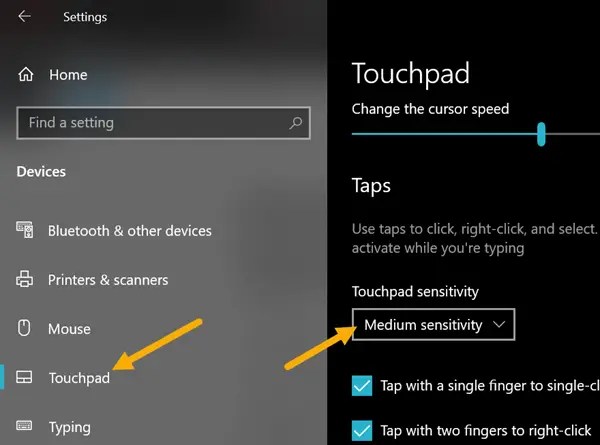
z tym zmieniłeś wrażliwość Touchpad w systemie Windows 11. Możesz zamknąć okno Ustawienia.
Dobrze wiedzieć : Jak wyłączyć touchpad na podłączanie zewnętrznej myszy
końcowe: zmiana czułości Touchpad w systemie Windows 11 i 10
Jak widać, zmiana wrażliwości twojego touchpad jest dość prosta. Domyślnie zarówno Windows 10, jak i 11, dają cztery poziomy wrażliwości: większość, wysoka, średnia i niska. Wypróbuj różne wrażliwości i zobacz, która najlepsza dla Ciebie. W większości przypadków potrzebujesz wysokiej lub średniej wrażliwości. Jeśli zmagasz się z przypadkowymi gestami Touchpad, polecam wybrać opcję niskiej czułości. To powiedziawszy, to całkowicie zależy od twoich touchpad i nawyków użytkowania.
Jeśli masz jakieś pytania lub potrzebujesz pomocy, komentarz poniżej. Z przyjemnością pomogę.
